Что за файлы netfx
Обновлено: 02.07.2024
Последняя версия
Последнее обновление: 11.11.2019
Выпуск: версия 1.4
Версия: 4.8.04072.00
Поддерживаемые языки: английский (США)
Изменения, включенные в выпуск версии 1.4
Это средство поддерживает все функции предыдущего выпуска.
Поддерживаемые платформы и версии .NET Framework перечислены в списке"Затронутые конфигурации".
Сведения о загрузке
Поддерживаемые параметры командной строки для этого инструмента
Тихий режим. Средство проводит исправление или восстановление, а также сохраняет файл журнала без участия пользователя.
Параметры "/q" и "/p" являются взаимоисключающими.
Автоматический режим. Отображается только индикатор выполнения.
Параметры "/q" и "/p" являются взаимоисключающими.
/a ИЛИ /addsource
Режим автономного восстановления. Распространяемые файлы установки, необходимые для восстановления, копируются из сетевой или другой папки, определенной флагом /addsource. Этот параметр обычно используется, если средство работает в автономной или защищенной среде.
NetFxRepairTool.exe /<путь к папке>
Пример:
NetFxRepairTool.exe /a "\\SharePc\ShareFolder"
При необходимости операцию восстановления можно настроить для работы сразу с рядом указанных базовых показателей продукта. Если этот параметр не указан, средство будет восстанавливать все поддерживаемые установленные версии .NET Framework.
Параметр "/ремонт" также можно использовать вместе со значением "Нет", чтобы просто применить исправления и пропустить ход ремонта для любого базового плана продукта. Если этот параметр используется вместе со значением "Нет", значение "/addsource" не должно быть указано.
Этот параметр применим только в режимах "Тихий" и "Пассивный".
NetFxRepairTool.exe /r <версия 1>; <версии 2>
При необходимости можно указать путь к папке, в которой средство будет сохранять созданный CAB-файл журналов (FixDotNet*.cab). По умолчанию (не указывая этот параметр) РАСПОЛОЖЕНИЕМ CAB-файла является папка текущего пользователя на компьютере.
NetFxRepairTool.exe /l <путь к папке>
Пример:
NetFxRepairTool.exe /l "%temp%"
/c ИЛИ /collectonly
Режим сбора журналов. В этом режиме можно получить журналы, соответствующие настройке .NET Framework, что полезно для устранения неполадок. Если задан этот параметр, не выполняются операции восстановления или исправления.
Этот параметр применим только в режимах "Тихий" и "Пассивный" и подавляет все остальные операции.
NetFxRepairTool.exe /q /c
OR
NetFxRepairTool.exe /p /c
/n ИЛИ /noceipconsent
Не отправлять отчеты в корпорацию Майкрософт. По умолчанию (без указания флага) предполагается, что пользователь согласился отправлять данные об использовании в корпорацию Майкрософт.
Этот параметр применим только в режимах "Тихий" и "Пассивный".
NetFxRepairTool.exe /q /n
OR
NetFxRepairTool.exe /p /n
Дополнительная информация
Параметры средства восстановления
Попытка выявления проблем установки
Применение исправлений (с согласия пользователя)
Сбор журналов (с согласия пользователя)
Автономная поддержка
Средство восстановления .NET Framework предоставляет возможность восстановления версий .NET Framework, установленных на компьютере (шаг 3 процесса в разделе "Параметры средства восстановления"). Необходимо, чтобы в момент восстановления распространяемые файлы этих версий были доступны. По умолчанию средство скачивает эти пакеты из Интернета во время восстановления. Если подключение к Интернету ограничено или нет, для восстановления следует использовать автономный режим. Для этого укажите параметр /addsource и путь к папке с распространяемыми файлами, например:
Версия и профиль
Имя установочного файла
Тихий и пассивный режимы
Все функции средства восстановления можно автоматизировать, запуская его в режиме "Тихой" или "Пассивный". Это позволяет не требовать взаимодействия с пользователем при запуске средства. Это особенно полезно в крупных развертываниях, в которых системные администраторы могут настроить средство (с помощью командной строки), а также собирать журналы в указанных местах.
Сбор данных
Дополнительные сведения о скачии файлов службы поддержки Майкрософт см. в следующей статье базы знаний Майкрософт:
119591 Как скачать файлы поддержки Майкрософт через веб-службы
Этот файл был проверен корпорацией Майкрософт на наличие вирусов. Корпорация Майкрософт использует самые последние на момент публикации файла версии антивирусного программного обеспечения. Файл хранится на защищенных серверах, что предотвращает его несанкционированное изменение.
Примечание Функция сбора данных создает сжатый cab-файл журналов установки .NET Framework. После обработки журналов создается и сохранен на рабочем столе текущего пользователя (если он запущен в режиме пользовательского интерфейса) или в указанном расположении создается ИЛ-файл с именем FixDotNet*.cab или что-то подобное. Когда вы нажмете кнопку "Готово" в мастере, средство отправит в Корпорацию Майкрософт CAB-файл, содержащий журналы.
Файл FixDotNet*.cab остается на рабочем столе (или в указанном расположении) независимо от того, отправляете ли вы данные в корпорацию Майкрософт.
Если вы используете параметр "/q", рекомендуется также использовать параметр "/logs", чтобы сохранять журналы в определенном расположении или в сетевой обойте для поддержки корпоративных сценариев.
Выпуск версии 1.4
Поддерживаемые языки: английский (США)
Выпуск версии 1.3
Поддерживаемые языки: английский (США)
Поддерживаемые языки: английский (США)
В инструмент добавляются поддержка режима "Тихий режим" и "Пассивный режим" через командную строку. Теперь это средство не требует запуска только в режиме пользовательского интерфейса. Поэтому задачу можно автоматизировать.
Файл журнала, созданный средством восстановления, теперь можно при желании сохранить в заданном пользователем расположении с помощью командной строки. Этот новый параметр переопределяет стандартную папку (рабочий стол текущего пользователя в режиме пользовательского интерфейса и папку %temp% в тихом или пассивным режиме).
Новый параметр позволяет запустить средство восстановления в режиме "Только сбор журналов", не применяя никаких исправлений и исправлений. Этот параметр обеспечивает гибкость сбора и изучения журналов перед применением фактических исправлений.
Добавлена новая (необязательная) поддержка, которая позволит отказаться от сбора данных в режиме "Тихой" или "Пассивный".
Выпуск: версия 1.1
Выпуск: версия 1.0
Затронутые конфигурации
Почему так происходит? Что это такое и зачем нужен NET Framework ?
Наверное, вы знаете, что основное занятие программистов — написание кода. При этом они используют различные языки программирования, позволяющие сказать компьютеру, что он должен делать:

Но есть одна проблема — языки программирования довольно примитивны. С их помощью можно легко выполнять простые действия вроде сложения и умножения. А всё остальное требует долгой и усердной работы. Хотите вывести текст или изображения на экран? Тогда придётся написать много кода, используя самые простые элементы языка.

Как установить Microsoft NET Framework
На момент написания статьи самая свежая версия — Microsoft NET Framework 4,7 . Именно её мы и будем устанавливать:

Microsoft Net Framework можно установить и через Центр обновления Windows . Но многие отключают обновление Windows , поэтому данный метод будет предпочтительнее.
Перед установкой — Microsoft Net Framework можно установить на Windows 10 , Windows 8.1 и Windows 7 SP1 как на 32-битные, так и на 64-битные системы. Чтобы установка прошла без ошибок, Microsoft рекомендует иметь на жестком диске минимум 2.5 ГБ свободного пространства.
Microsoft предлагает два вида установщиков: веб-установщик и автономный установщик. Веб-установщик весит меньше 2 МБ, и скачивает все необходимые компоненты во время инсталляции. Поэтому вам потребуется стабильное соединение с интернетом.
Автономный установщик весит около 60 МБ, и не требует доступа к интернету во время инсталляции.
Оба установщика содержат одинаковые версии NET Framework , но мы предпочитаем использовать автономный установщик. Он надёжнее, и всегда будет под рукой, если потребуется переустановить NET Framework . После скачивания процесс установки не должен вызвать затруднений — просто следуйте инструкциям, появляющимся на экране. И тогда вы быстрее поймете, зачем нужен NET Framework 4 .

Обратите внимание, что версия 4.7 — это выполняемое обновление версий 4 , 4.5 , 4.5.1 , 4.5.2 , 4.6 , 4.6.1 и 4.6.2 . Поэтому не удаляйте предыдущие версии после установки. NET Framework 3.5 SP1 и более старые версии устанавливаются отдельно.
По умолчанию NET Framework инсталлирует английскую версию независимо от того, какой вы используете установщик. Для локализации нужно скачать соответствующий языковой пакет. На данный момент языковые пакеты для версии 4.7 доступны только в виде автономных установщиков.
Ещё кое-что о Microsoft Net Framework
Еще одна причина, зачем нужен NET Framework . Несколько лет назад Microsoft открыла исходный код NET Framework , позволив всем желающим вносить свой вклад в разработку платформы. В результате Microsoft стала самой активной организацией на GitHub .
Дайте знать, что вы думаете по данной теме в комментариях. Мы очень благодарим вас за ваши комментарии, лайки, отклики, дизлайки, подписки!
Пожалуйста, оставьте ваши отзывы по текущей теме материала. За комментарии, дизлайки, подписки, лайки, отклики огромное вам спасибо!
NETFX64.EXE это исполняемый файл, который является частью MSDN Disc 2939.2 разработанный Microsoft, Версия программного обеспечения для Windows: 1.0.0.0 обычно 47400416 в байтах, но у вас может отличаться версия.
Расширение .exe имени файла отображает исполняемый файл. В некоторых случаях исполняемые файлы могут повредить ваш компьютер. Пожалуйста, прочитайте следующее, чтобы решить для себя, является ли NETFX64.EXE Файл на вашем компьютере - это вирус или вредоносная программа, которую вы должны удалить, или, если это действительно допустимый файл операционной системы Windows или надежное приложение.

NETFX64.EXE безопасно, или это вирус или вредоносная программа?
Первое, что поможет вам определить, является ли тот или иной файл законным процессом Windows или вирусом, это местоположение самого исполняемого файла. Например, для NETFX64.EXE его путь будет примерно таким: C: \ Program Files \ Microsoft \ MSDN Disc 2939.2 \ NETFX64.EXE
Чтобы определить его путь, откройте диспетчер задач, перейдите в «Просмотр» -> «Выбрать столбцы» и выберите «Имя пути к изображению», чтобы добавить столбец местоположения в диспетчер задач. Если вы обнаружите здесь подозрительный каталог, возможно, стоит дополнительно изучить этот процесс.
Еще один инструмент, который иногда может помочь вам обнаружить плохие процессы, - это Microsoft Process Explorer. Запустите программу (не требует установки) и активируйте «Проверить легенды» в разделе «Параметры». Теперь перейдите в View -> Select Columns и добавьте «Verified Signer» в качестве одного из столбцов.
Если статус процесса «Проверенная подписывающая сторона» указан как «Невозможно проверить», вам следует взглянуть на процесс. Не все хорошие процессы Windows имеют метку проверенной подписи, но ни один из плохих.
Наиболее важные факты о NETFX64.EXE:
- Имя: NETFX64.EXE
- Программного обеспечения: MSDN Disc 2939.2
- Издатель: Microsoft
- Ожидаемое местоположение: C: \ Program Files \ Microsoft \ MSDN Disc 2939.2 \ подпапке
- Ожидаемый полный путь: C: \ Program Files \ Microsoft \ MSDN Disc 2939.2 \ NETFX64.EXE
- SHA1: 22CB6756FCB97E9D1EBE9A242574D9F757C66B46
- SHA256:
- MD5: 1811B5AD544F9F909DB6F5F963EB19B7
- Известно, что до 47400416 размер байт в большинстве Windows;
Если у вас возникли какие-либо трудности с этим исполняемым файлом, вы должны определить, заслуживает ли он доверия, прежде чем удалять NETFX64.EXE. Для этого найдите этот процесс в диспетчере задач.
Найти его местоположение и сравнить размер и т. Д. С приведенными выше фактами
Кроме того, функциональность вируса может сама влиять на удаление NETFX64.EXE. В этом случае вы должны включить Безопасный режим с поддержкой сети - безопасная среда, которая отключает большинство процессов и загружает только самые необходимые службы и драйверы. Когда вы можете запустить программу безопасности и полный анализ системы.
Могу ли я удалить или удалить NETFX64.EXE?
Не следует удалять безопасный исполняемый файл без уважительной причины, так как это может повлиять на производительность любых связанных программ, использующих этот файл. Не забывайте регулярно обновлять программное обеспечение и программы, чтобы избежать будущих проблем, вызванных поврежденными файлами. Что касается проблем с функциональностью программного обеспечения, проверяйте обновления драйверов и программного обеспечения чаще, чтобы избежать или вообще не возникало таких проблем.
Лучшая диагностика для этих подозрительных файлов - полный системный анализ с ASR Pro or это антивирус и средство для удаления вредоносных программ, Если файл классифицируется как вредоносный, эти приложения также удаляют NETFX64.EXE и избавляются от связанных вредоносных программ.
Однако, если это не вирус, и вам нужно удалить NETFX64.EXE, то вы можете удалить MSDN Disc 2939.2 со своего компьютера, используя его деинсталлятор. Если вы не можете найти его деинсталлятор, то вам может понадобиться удалить MSDN Disc 2939.2, чтобы полностью удалить NETFX64.EXE. Вы можете использовать функцию «Установка и удаление программ» на панели управления Windows.
- 1. в Меню Пуск (для Windows 8 щелкните правой кнопкой мыши в нижнем левом углу экрана), нажмите Панель управления, а затем под Программы:
o Windows Vista / 7 / 8.1 / 10: нажмите Удаление программы.
o Windows XP: нажмите Установка и удаление программ.
- 2. Когда вы найдете программу MSDN Disc 2939.2щелкните по нему, а затем:
o Windows Vista / 7 / 8.1 / 10: нажмите Удалить.
o Windows XP: нажмите Удалить or Изменить / Удалить вкладка (справа от программы).
- 3. Следуйте инструкциям по удалению MSDN Disc 2939.2.
Наиболее распространенные ошибки NETFX64.EXE, которые могут возникнуть:
• "Ошибка приложения NETFX64.EXE."
• «Ошибка NETFX64.EXE».
• "NETFX64.EXE Возникла ошибка в приложении. Приносим извинения за неудобства."
• «NETFX64.EXE не является допустимым приложением Win32».
• «NETFX64.EXE не запущен».
• «NETFX64.EXE не найден».
• «Не удается найти NETFX64.EXE.»
• «Ошибка запуска программы: NETFX64.EXE.»
• «Неверный путь к приложению: NETFX64.EXE.»
Аккуратный и опрятный компьютер - это один из лучших способов избежать проблем с NETFX64.EXE. Это означает выполнение сканирования на наличие вредоносных программ, очистку жесткого диска cleanmgr и ПФС / SCANNOWудаление ненужных программ, мониторинг любых автозапускаемых программ (с помощью msconfig) и включение автоматических обновлений Windows. Не забывайте всегда делать регулярные резервные копии или хотя бы определять точки восстановления.
Если у вас возникла более серьезная проблема, постарайтесь запомнить последнее, что вы сделали, или последнее, что вы установили перед проблемой. Использовать resmon Команда для определения процессов, вызывающих вашу проблему. Даже в случае серьезных проблем вместо переустановки Windows вы должны попытаться восстановить вашу установку или, в случае Windows 8, выполнив команду DISM.exe / Online / Очистка-изображение / Восстановить здоровье, Это позволяет восстановить операционную систему без потери данных.
Чтобы помочь вам проанализировать процесс NETFX64.EXE на вашем компьютере, вам могут пригодиться следующие программы: Менеджер задач безопасности отображает все запущенные задачи Windows, включая встроенные скрытые процессы, такие как мониторинг клавиатуры и браузера или записи автозапуска. Единый рейтинг риска безопасности указывает на вероятность того, что это шпионское ПО, вредоносное ПО или потенциальный троянский конь. Это антивирус обнаруживает и удаляет со своего жесткого диска шпионское и рекламное ПО, трояны, кейлоггеры, вредоносное ПО и трекеры.
Обновлено ноябрь 2021 г .:
Мы рекомендуем вам попробовать этот новый инструмент. Он исправляет множество компьютерных ошибок, а также защищает от таких вещей, как потеря файлов, вредоносное ПО, сбои оборудования и оптимизирует ваш компьютер для максимальной производительности. Это исправило наш компьютер быстрее, чем делать это вручную:

(опциональное предложение для Reimage - Cайт | Лицензионное соглашение | Политика конфиденциальности | Удалить)
Загрузите или переустановите NETFX64.EXE
Информация об операционной системе
Ошибки NETFX64.EXE могут появляться в любых из нижеперечисленных операционных систем Microsoft Windows:
Довольно часто меня просят рассказать о Windows NET Framework и необходимости его установки. Впрочем, эта мысль, давно сидела у меня в голове, а посему речь в этой статье пойдет как раз об этом.
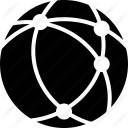
И так, собственно, к делу, благо вопросов об оном поступает, как я и сказал, Всё больше и больше.

Каждая библиотека (сборка) в . NET имеет сведения о своей версии, что позволяет устранить возможные конфликты между разными версиями сборок.
Где скачать и как установить Windows NET Framework
В общем, ставить не то чтобы в обязательном порядке для Windows всех семейств и расцветок, - и без него жить можно, но в какой-то момент Вы весьма вероятно наткнетесь на его нехватку и будет оное, думаю, не очень приятно.
А посему.. почему бы не поставить заранее? Вон, в Windows 7 , например, Windows NET Framework уже включен в дистрибутив ОС и устанавливается во время установки системы автоматически.
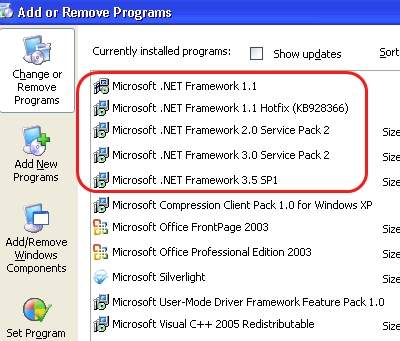
Заранее отвечая на частозадаваемый вопрос хочу сказать, что часто бывают нужны все версии, и 2 -ая, и третья , и четвертая , и 4.5 и многие другие, если они в последствии будут выходить. Т.е удалять прошлый версии не надо, а вот устанавливать дополнительно, зачастую, необходимо.
Послесловие
Вот такие вот пироги. Надеюсь, что получилось более менее доходчиво и кому-то действительно пригодилось.
Если Вам есть что добавить или хотите что-то спросить, то пишите в комментариях или с помощью формы обратной связи. Всегда рад Вам и Вашим вопросам\комментариям.
Белов Андрей (Sonikelf) Заметки Сис.Админа [Sonikelf's Project's] Космодамианская наб., 32-34 Россия, Москва (916) 174-8226Читайте также:

